一眼カメラ DC-GH6
FIRMWARE Ver.3.0
機能追加・向上に対応したファームウェアのダウンロードサービス。
DC-GH6 ファームウェアアップデートのお知らせ(2024年6月18日公開)
Ver.2.0
動画RAWデータ出力・動画記録性能強化などの機能を追加
ATOMOS社製 NINJA V+およびNINJA VへのHDMI経由での動画RAWデータ出力に対応
5.7K(5728×3024)、Cinema4K(4096×2160)、アナモフィック5.8K(5760×4320)、アナモフィック4.4K(4352×3264)の動画RAWデータをATOMOS社製 NINJA V+/NINJA Vに、HDMI経由で出力することが可能になります。ポストプロダクション時の編集やグレーディングに有効なApple ProRes RAWをNINJA V+/NINJA Vで記録できるので、プロの映像制作ワークフローへ柔軟に応えます。

※この写真におけるモニターのはめ込み画像はGH6で撮影されたものです。画像は効果を説明するためのイメージです。
■動画RAWデータ出力対応モード
| センサーフォーマット | 解像度 | フレームレート | アスペクト | HDMI出力 | 対応 | |
|---|---|---|---|---|---|---|
| NINJA V+ | NINJA V | |||||
| マイクロフォーサーズ | 5.7K (5728×3024) | 59.94p / 50.00p | 17:9 | 12bit | ○ | - |
| 29.97p / 25.00p / 23.98p | ○ | |||||
| Cinema4K (4096×2160) | 119.88p / 100.00p | - | ||||
| 59.94p / 50.00p / 29.97p / 25.00p / 23.98p | ○ | |||||
| マイクロフォーサーズ アナモフィック | 5.8K-A (5760×4320) | 29.97p | 4:3 | - | ||
| 25.00p / 23.98p | ○ | |||||
| 4.4K-A(4352×3264) | 59.94p / 50.00p | - | ||||
●RAW画質モードの設定方法
「HDMI RAWデータ出力」をONにすると「動画画質」メニューの画質モード(画素数/フレームレート)のリストが、RAW出力可能なリストに入れ替ります。
- アナモフィックも含む
- RAWデータ出力ON時の画質モードの初期値は、17:9の4K/59.94p(or 50.00p)です。
● V-Log/V-Gamut変換用のLUT(ルックアップテーブル)を用意
ATOMOS社製 NINJA V+/NINJA Vで記録したApple ProRes RAWデータは、対応した編集ソフトウェアを使用して、カラーグレーディングを行うことができます。さらに、V-Log/V-Gamutと同じ色合いで動画RAWデータをソフトウェアで編集できる、専用のLUT(ルックアップテーブル)を用意しました。慣れ親しんだV-Log/V-Gamutの色合いに変換してカラーグレーディングすることができるので、パナソニック製のシネマカメラVARICAMシリーズや、フルサイズミラーレス一眼カメラLUMIX Sシリーズなどと容易に絵合わせを行うことができます。
●動画RAWデータ出力時のビューアシスト対応
出力された動画RAWデータを確認するために、GH6のモニターやファインダーに、V-Log撮影時に相当する映像を表示します。また、「V-Logビューアシスト」をONにすると、プリセットのVlog_709を適用した「LUTビューアシスト(モニター)」が使用できます。
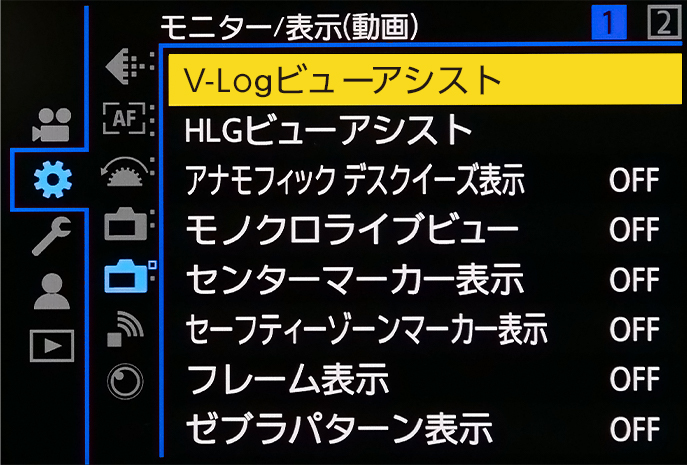
V-logビューアシスト
Apple ProRes 422 HQ / ProRes 422 に画質モードを追加
高品質・低圧縮で、高度なグレーディングやレンダリングに適したノンリニア編集用の中間コーデックProResのカメラ内部記録において、新たにCinema4KとFHDの画質モードを追加しました。映像制作において目的に応じた画質、フレームレート、ビットレートを選択可能なので、撮影からポストプロダクションまでのワークフローを効率化することができます。FHDの動画画質においては、CFexpressカードだけでなくSDカードでも内部記録可能です。
■Apple ProRes 422 HQ / ProRes 422 対応モード(抜粋)
| システム 周波数 | 動画画質 | 動画撮影範囲 | フレームレート | ビットレート | アスペクト | 内部記録 | |||
|---|---|---|---|---|---|---|---|---|---|
| FULL | PIXEL/PIXEL | CFexpress カード | SDカード | ||||||
| Ver.1.0 対応済 | 59.94Hz (NTSC) | 5.7K (5728×3024) | ○ | - | 29.97p | 1.9Gbps(ProRes 422 HQ) | 17:9 | ○ | - |
| 1.3Gbps(ProRes 422) | |||||||||
| 23.98p | 1.5Gbps(ProRes 422 HQ) | ||||||||
| 1.0Gbps(ProRes 422) | |||||||||
| 24.00Hz (CINEMA) | 5.7K (5728×3024) | ○ | - | 24.00p | 1.5Gbps(ProRes 422 HQ) | 17:9 | ○ | - | |
| 1.0Gbps(ProRes 422) | |||||||||
| NEW Ver.2.0 | 59.94Hz (NTSC) | Cinema4K (4096×2160) | ○ | ○ | 59.94p | 1.9Gbps(ProRes 422 HQ) | 17:9 | ○ | - |
| 1.3Gbps(ProRes 422) | |||||||||
| 29.97p | 972Mbps(ProRes 422 HQ) | ||||||||
| 648Mbps(ProRes 422) | |||||||||
| 23.98p | 778Mbps(ProRes 422 HQ) | ||||||||
| 519Mbps(ProRes 422) | |||||||||
| FHD (1920×1080) | ○ | ○ | 59.94p | 454Mbps(ProRes 422 HQ) | 16:9 | ○ | ○ | ||
| 302Mbps(ProRes 422) | |||||||||
| 29.97p | 227Mbps(ProRes 422 HQ) | ||||||||
| 151Mbps(ProRes 422) | |||||||||
| 23.98p | 181Mbps(ProRes 422 HQ) | ||||||||
| 121Mbps(ProRes 422) | |||||||||
| 24.00Hz (CINEMA) | Cinema4K (4096×2160) | ○ | ○ | 24.00p | 779Mbps(ProRes 422 HQ) | 17:9 | ○ | - | |
| 519Mbps(ProRes 422) | |||||||||
| FHD (1920×1080) | ○ | ○ | 182Mbps(ProRes 422 HQ) | 16:9 | ○ | ○ | |||
| 121Mbps(ProRes 422) | |||||||||
Ver.2.2
外付けSSDへの動画記録に対応
市販の大容量外付けSSDに、USBケーブル(Type-Cなど)経由で写真や動画を記録・再生することができます。動画記録においては、高品質・低圧縮のApple ProRes 422 HQ(最大1.9Gbps)や4:2:2 10bit All-Intra(最大800Mbps)の高ビットレートでファイルサイズの大きい動画データを、最大2TBの外付けSSDへGH6からダイレクトに記録することができます。また、記録した写真や動画は、USBケーブル経由で、外付けSSDからパソコンへデータ転送することができるので、撮影後のバックアップやポストプロダクションの効率化を図ることも可能です。

※本機はSuperSpeed USB 10Gbps(USB 3.2 Gen 2)に対応しています。当社にて動作確認済みの外付けSSDのご使用をお勧めします。すべての製品の動作を保証するものではありませんので、あらかじめご了承ください。データ容量が2TBを超える外付けSSDへの記録には対応しません。
※動画記録フレームレートが、61fps以上のハイフレームレート/バリアブルフレームレート動画は、外付けSSDへ記録できません。 ※外付けSSD記録時にSDカードやCFexpressカードとの同時記録はできません。
※別売のバッテリーDMW-BLF19使用時は、外付けSSDは使用できません。
※[USB-SSD]を[ON]に設定したときは、以下の機能は使用できません。
– カードへの記録、カードに記録された写真・動画の再生
– 記録フレームレートが60.00pを超えるハイフレームレート動画用の[動画画質]
– [画像コピー]
– [ダブルスロット機能]
– [Bluetooth]の[自動画像転送]
– [USB]
– [バージョン表示]の[ファームウェアアップデート]
●外付けSSDの取り外し
1. [USB-SSD]を[OFF]にする
2. 画面のUSB-SSDのアイコンがカードのアイコンに変わったことを確認し、USB接続ケーブルをカメラから抜く
※外付けSSDの取り外し時は、必ず上記の手順をお守りください。手順どおりに行わないと、外付けSSDや撮影データが壊れたりするおそれがあります。
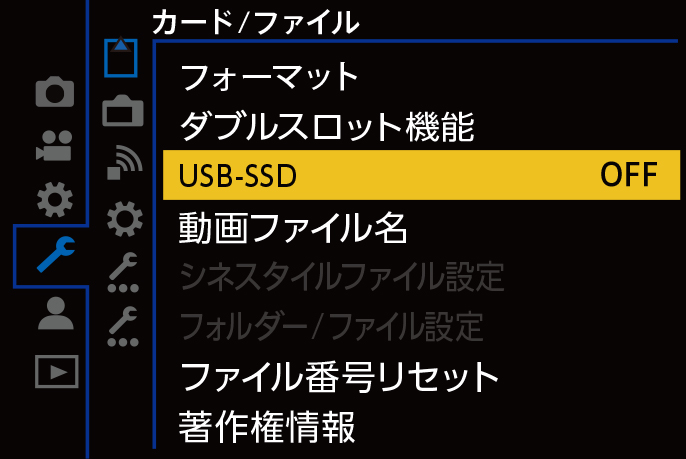
動画RAW出力時の制限の改善
[ダイナミックレンジブースト]を[ON]に設定したときに、ISO感度が2000~12800まで使用できるようになりました。
●ファームウェアのダウンロードに関しての注意事項
- FIRMWARE Ver.2.2は、LUMIX Syncからのダウンロードができません。
- 通常よりもファームウェアの更新に時間がかかる場合がございます。
下記ページで手順を確認しながら進めてください。
Ver.2.3
動画RAWデータ出力・動画記録性能強化などの機能を追加
Blackmagic Design社製レコーダー 「Blackmagic Video Assist 12G HDR」 へのHDMI経由での動画RAWデータ出力に対応し、「Blackmagic RAW」記録が可能
5.7K(5728×3024)、Cinema4K(4096×2160)、アナモフィック5.8K(5760×4320)、アナモフィック4.4K(4352×3264)の動画RAWデータを、Blackmagic Design社製レコーダーBlackmagic Video Assist 12G HDRにHDMI経由で出力することが可能になります。ポストプロダクション時の編集やグレーディングに有効なBlackmagic RAWを記録できるので、ポストプロダクションへの対応力を強化し、映像制作のワークフローを強力にサポートします。

※この写真におけるモニターのはめ込み画像はGH6で撮影されたものです。画像は効果を説明するためのイメージです。
■動画RAWデータ出力対応モード
| センサーフォーマット | 解像度 | フレームレート | アスペクト | HDMI出力 |
|---|---|---|---|---|
| マイクロ フォーサーズ | 5.7K (5728×3024) | 59.94 / 50.00p | 17:9 | 12bit |
| 29.97p / 25.00p / 23.98p | ||||
| Cinema4K (4096×2160) | 119.88p / 100.00p | |||
| 59.94p / 50.00p / 29.97p / 25.00p /23.98p | ||||
| マイクロ フォーサーズ アナモフィック | 5.8K-A (5760×4320) | 29.97p | 4:3 | |
| 25.00p / 23.98p | ||||
| 4.4K-A(4352×3264) | 59.94p / 50.00p |
※最新バージョンのBlackmagic Video Assist 12G HDRをお使いください。
※本機の動画RAWデータの記録は、以下の外部レコーダーで動作確認済みです。(2023年7月現在)Blackmagic Design社製 Blackmagic Video Assist 5” 12G HDR、Blackmagic Video Assist 7” 12G HDR。詳細は、Blackmagic Designにお問い合わせください。
※Blackmagic RAWデータの再生には、DaVinci Resolve, DaVinci Resolve Studio が必要です。また、Blackmagic RAWデータの編集には、DaVinci Resolve Studio が必要です。
※対応する外部レコーダーが持つ、すべての性能を保証するものではありません。
外部モニターレコーダーへの4K 120pHDMI出力に対応
高画質でスローモーション効果を演出できるハイフレームレートのCinema4K(4092×2160) 120p、4K(3840×2160) 120pをHDMI経由で、外部モニターレコーダーへ出力が可能です。
※CFexpressカードやSDメモリーカードには同時記録はできません。
カメラ内動画修復機能
撮影中にバッテリー切れ、記録カードの抜き差しなど、正常に動画記録が終了できず、再生や編集ができない破損した動画ファイル[mdt/mvdファイル]をカメラ内で修復できます。
※ MOV拡張子のみ対応。
※撮影時間が短い動画は修復できない場合があります。
※修復されたファイルはmdt/mvdファイルが格納されている記録メディア内に生成されます。
※本機以外で撮影した動画は保証しません。
Ver.2.4
動画記録時のフォーカス機能の連携
DJI製ジンバル LiDAR AF機能に対応
GH6との連携で、測距情報をカメラにUSBで送信し、カメラがフォーカスモーターを駆動するため、フォーカスモーターが必要なく、より小型で取り回しが良く、自由度の高い撮影が実現します。さらに、レンズキャリブレーション調整も不要なため、セットアップ時間も節約でき、43,200点の測距点が14mの距離で得られるLiDARの高速被写体測距により、高速なAFが実現。低照度での撮影時にも威力を発揮します。
※LiDAR AFを使用する場合、下記の機材と設定が必要になります。

●DJI機材
- DJI LiDAR Range Finder RS(LiDARモジュール)
- DJI RS3 Pro(ジンバル)
ジンバルの以下のポートに接続
RSSカメラ制御ポート:カメラ接続用
LiDARレンジファインダーポート:DJI LiDARレンジファインダー接続用
●システムを動作させるための設定
1. クリエイティブ動画モードにする
カメラ上部のモードダイヤルを「M」(クリエイティブ動画モード)にする
2.フォーカスをMFにする
レンズのAF/MFスイッチ or 本体のAF/MFスイッチにてMFにする
3.フォーカスリングロックをONにする
[MENU/SET] → AF → フォーカスリングロック → ONに設定(ロックする)
4. カメラのUSBをPC(Tether)に設定する
スパナ → IN/OUT1 → USB → USBモード → PC(Tether)に設定
(テザーのマークがLCDに出ていることを確認する)
DJI製ジンバル ActiveTrack機能に対応
GDJIとLUMIXによる共同開発により、DJI RoninシリーズのActiveTrackがLiDAR Range FinderもしくはRavenEyeの映像伝送システムを追加せずに対応できるようになりました。カメラ内部で被写体の動きを検出し、ジンバルにデータを送信することで自動追尾を開始します。外部機器が必要ないため、軽量で撮影時の負担が少なく撮影効率が大幅に向上します。
※ActiveTrackを使用する場合、下記の機材と設定が必要になります。

●DJI機材
- DJI RS3 Pro / DJI RS3 / DJI RS3mini / DJI RS2 / DJI RSC2 (ジンバル)
ジンバルの以下のポートに接続
RSSカメラ制御ポート:カメラ接続用
●システムを動作させるための設定
1.フォーカスをAFC/AFSにする
レンズのAF/MFスイッチをAF 本体のAF/MFスイッチにてAFC/AFSにする
2. カメラのUSBをPC(Tether)に設定する
スパナ → IN/OUT1 → USB → USBモード → PC(Tether)に設定(テザーのマークがLCDに出ていることを確認する)
3. カメラで顔認証をONにする
AFモードの設定画面から自動認識をONにする
4. ジンバルのトリガーボタンでアクティブトラッキングをONする
●対応機種
- LiDAR AF DJI RS3Pro
- 対応機種:GH6※1 / GH5M2※1 / S1H / S5M2 / BS1H / G9M2
- ActiveTrack DJI RS3Pro, DJI RS3, DJI RS3mini, DJI RS2, DJI RSC2
対応機種:GH6 / GH5M2 / BGH1 / G9※2 / GH5S / S1 / S1R / S1H / S5 / S5M2 / BS1H / G9M2
※1 ファームアップで対応。
※2 G9で使用する場合は別売のDJI R マルチカメラ制御ケーブル(Micro-USB)が必要です。マルチカメラ制御ケーブルについての詳細は、DJI社にお問い合わせください。
Ver.3.0
動画記録時の拡張機能の追加
ARRI LogC3に対応
アップグレードソフトウェアキー「DMW-SFU3A」による機能追加・別売のアップグレードソフトウェアキー「DMW-SFU3A」を使用して、拡張機能を使用可能にするための「アクティベーション」機能を追加しました。「アクティベーション」を行うことで、以下の機能が追加されます。
・[フォトスタイル]に[ARRI LogC3]が追加されます。
マイクロホンアダプターXLR2に対応
「DMW-XLR2」に対応・XLRマイクロホンアダプター「DMW-XLR2」に対応しました。
その他の特長
注意事項
●画面表示は仕様変更により予告なく変更する場合があります。
●画像・イラストは効果を説明するためのイメージです。








